قم بإزالة شريط بحث Google من شاشة Android الرئيسية
منوعات / / November 28, 2021
يعد شريط بحث Google الموجود على الشاشة الرئيسية ميزة مضمنة في نظام Android. حتى إذا كان لهاتفك واجهة مستخدم مخصصة خاصة به ، كما هو الحال في Samsung و Sony و Huawei و Xiaomi وما إلى ذلك. من المحتمل أنك ستستمر في العثور على شريط البحث على شاشتك الرئيسية. في حين أن بعض المستخدمين يجدونها مفيدة للغاية ، إلا أن البعض الآخر يعتبرها غير جمالية وإهدار للمساحة. إذا كنت أحدهم ، فهذه المقالة لك.
لماذا أزل شريط بحث Google من شاشة Android الرئيسية؟
تسعى Google إلى الترويج لخدماتها عبر Android بأي طريقة ممكنة. يعد امتلاك حساب Google أمرًا ضروريًا لاستخدام هاتف ذكي يعمل بنظام Android. يعد شريط بحث Google أداة أخرى للترويج لنظامه البيئي. تريد الشركة المزيد والمزيد من الأشخاص لاستخدام خدمات Google فقط لجميع احتياجاتهم. يعد شريط بحث Google أيضًا محاولة لتشجيع المستخدمين على التعود عليه مساعد جوجل.

ومع ذلك ، بالنسبة لبعض المستخدمين ، قد يكون هذا كثيرًا جدًا. قد لا تستخدم حتى شريط البحث السريع أو مساعد Google. في هذه الحالة ، كل ما يفعله شريط البحث هو شغل مساحة على شاشتك الرئيسية. يحتل شريط البحث 1/3 تقريبًابحث وتطوير
مساحة الشاشة. إذا وجدت شريط البحث هذا غير ضروري ، فاقرأ مسبقًا للتخلص منه من الشاشة الرئيسية.محتويات
- قم بإزالة شريط بحث Google من شاشة Android الرئيسية
- 1. مباشرة من الشاشة الرئيسية
- 2. تعطيل تطبيق Google
- 3. استخدم قاذفة مخصصة
- 4. استخدم ROM مخصص
قم بإزالة شريط بحث Google من شاشة Android الرئيسية
1. مباشرة من الشاشة الرئيسية
إذا كنت لا تستخدم مخزون Android ولكنك تستخدم جهازًا له واجهة مستخدم مخصصة خاصة به ، فيمكنك إزالة شريط بحث Google مباشرةً من الشاشة الرئيسية. العلامات التجارية المختلفة مثل Samsung و Sony و Huawei لديها طرق مختلفة قليلاً للقيام بذلك. دعونا الآن ننظر إليهم كل على حدة.
لأجهزة سامسونج
1. انقر مع الاستمرار فوق شريط بحث Google حتى يظهر خيار منبثق للإزالة من الشاشة الرئيسية.

2. الآن ما عليك سوى النقر فوق الخيار وسيختفي شريط البحث.
لأجهزة سوني
1. اضغط مع الاستمرار على الشاشة الرئيسية لبعض الوقت.
2. استمر الآن في الضغط على شريط بحث Google على الشاشة حتى يظهر خيار الإزالة من الشاشة الرئيسية.
3. انقر فوق الخيار وسيتم إزالة الشريط.
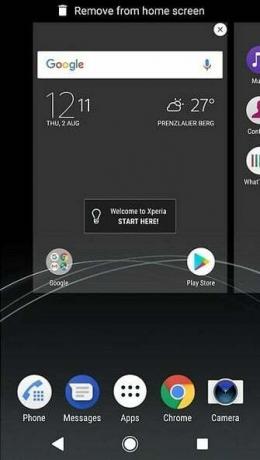
لأجهزة هواوي
1. انقر مع الاستمرار فوق شريط بحث Google حتى يظهر خيار الإزالة على الشاشة.
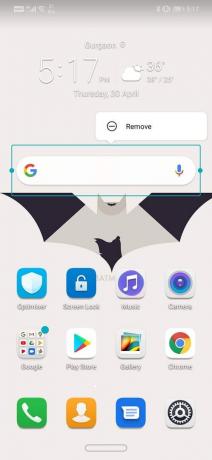
2. الآن ببساطة انقر فوق زر الإزالة وستتم إزالة شريط البحث.
لاحظ أنه إذا كنت ترغب في استعادة شريط البحث على شاشتك الرئيسية ، فيمكنك القيام بذلك بسهولة من الأدوات. تشبه عملية إضافة شريط بحث Google تمامًا تلك الخاصة بأي عنصر واجهة مستخدم آخر.
2. تعطيل تطبيق Google
إذا كان هاتفك لا يسمح لك بإزالة شريط البحث مباشرة باستخدام الطريقة الموضحة أعلاه ، فيمكنك دائمًا محاولة تعطيل تطبيق Google. ومع ذلك ، إذا كان جهازك يستخدم مخزون Android ، كما في حالة الهواتف الذكية التي تصنعها Google مثل Pixel أو Nexus ، فلن تعمل هذه الطريقة.
1. انتقل إلى إعدادات هاتفك.

2. انقر الآن على خيار التطبيقات.

3. ابحث عن Google من قائمة التطبيقات واضغط عليها.
4. الآن انقر فوق خيار تعطيل.
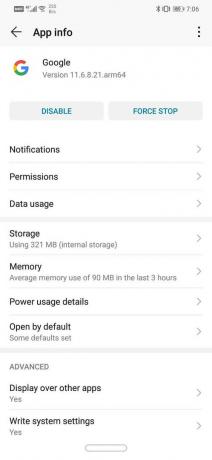
3. استخدم قاذفة مخصصة
هناك طريقة أخرى لإزالة شريط بحث Google وهي استخدام مشغل مخصص. يمكنك أيضًا إجراء تغييرات أخرى على تخطيط وأيقونات جهازك باستخدام مشغل مخصص. يتيح لك الحصول على واجهة مستخدم فريدة وشخصية. فكر في المشغل على أنه تطبيق يسمح لك بتخصيص جهازك وتغيير مظهر شاشتك الرئيسية. كما يسمح لك بتغيير الطريقة التي تتفاعل بها مع هاتفك. إذا كنت تستخدم مخزون Android مثل Pixel أو Nexus ، فهذه هي الطريقة الوحيدة لإزالة شريط بحث Google من الشاشة.
يتيح لك المشغل المخصص إضافة عناصر واجهة مستخدم جديدة وتطبيق انتقالات وإجراء تغييرات على الواجهة وإضافة سمات واختصارات وما إلى ذلك. هناك الكثير من المشغلات المتوفرة في متجر Play. بعض أفضل قاذفات التي نقترحها هي نوفا قاذفة و Google Now Launcher. فقط تأكد من أن المشغل الذي تقرر استخدامه متوافق مع إصدار Android على جهازك.
4. استخدم ROM مخصص
إذا لم تكن خائفًا من تجذير هاتفك ، فيمكنك دائمًا اختيار ROM مخصص. ROM يشبه استبدال البرامج الثابتة التي توفرها الشركة المصنعة. يقوم بمسح واجهة المستخدم الأصلية ويحل محله. يستخدم ROM الآن مخزون Android ويصبح واجهة المستخدم الافتراضية على الهاتف. يسمح لك ROM المخصص بإجراء الكثير من التغييرات والتخصيص ويسمح لك بالتأكيد بإزالة شريط بحث Google من شاشتك الرئيسية.
موصى به:كيف تقتل تطبيقات Android التي تعمل في الخلفية
آمل أن تكون الخطوات مفيدة وستكون قادرًا على ذلك قم بإزالة شريط بحث Google من شاشة Android الرئيسية بسهولة. إذا كان لا يزال لديك أي أسئلة بخصوص هذا البرنامج التعليمي ، فلا تتردد في طرحها في قسم التعليقات.



